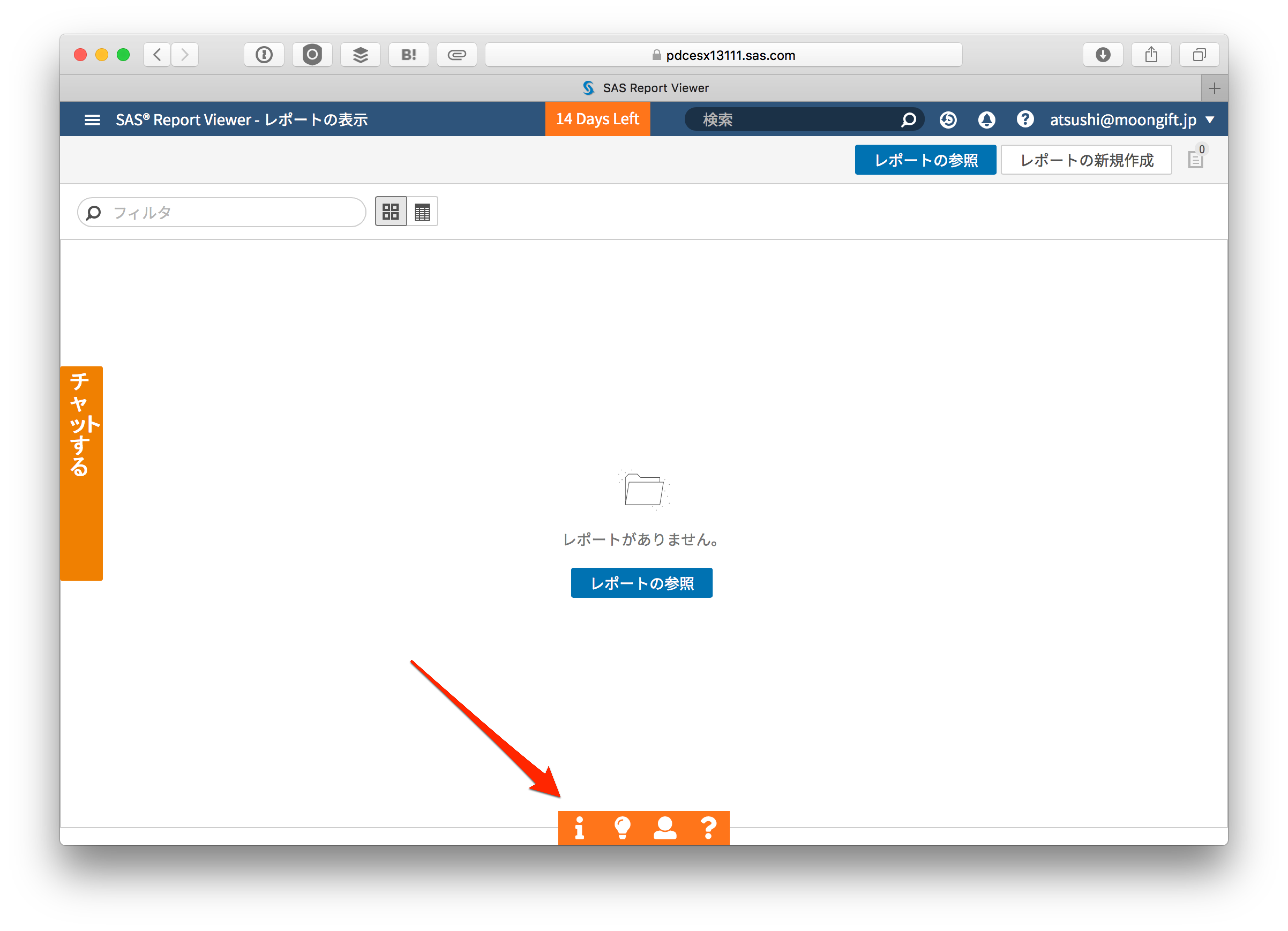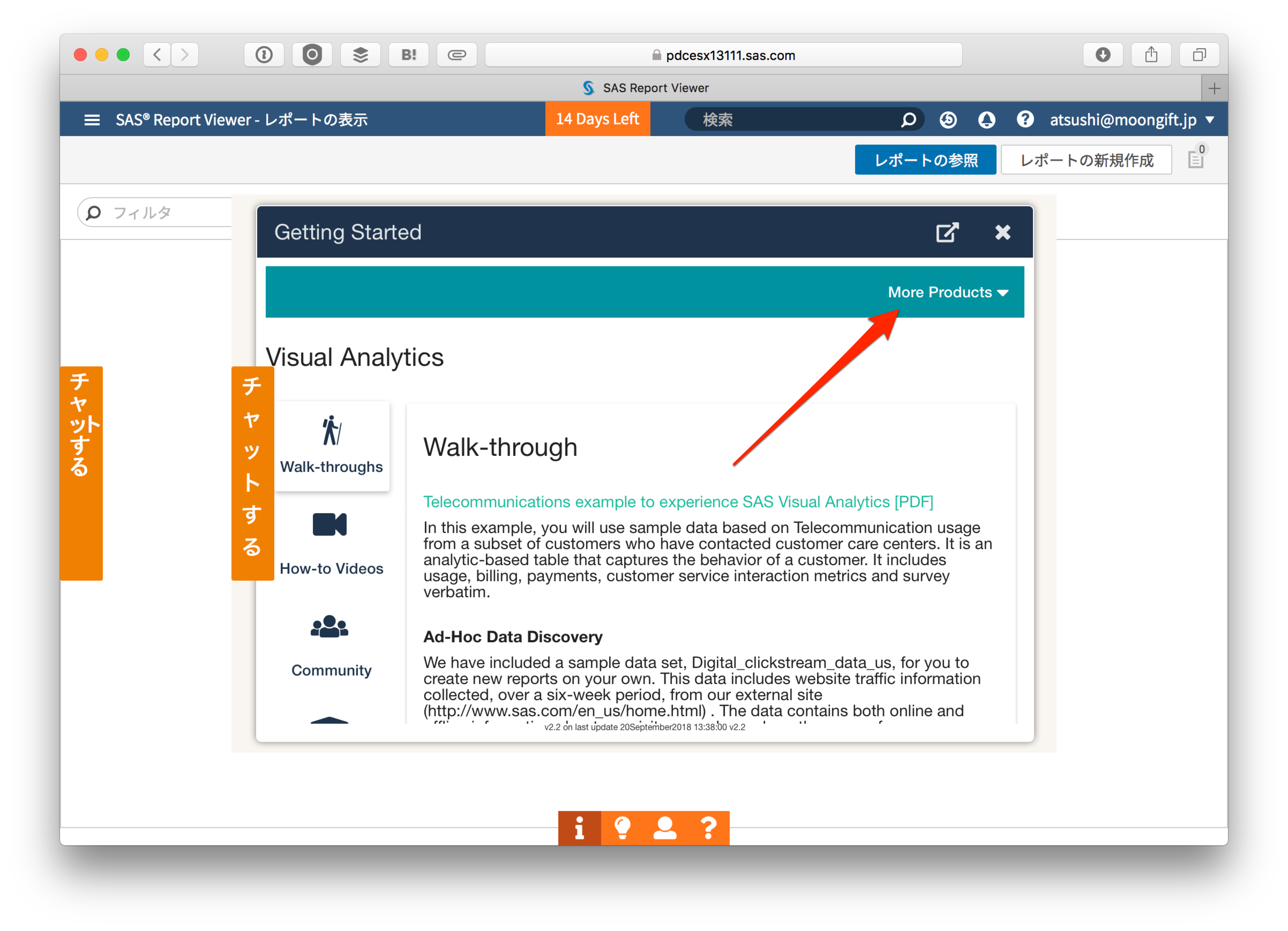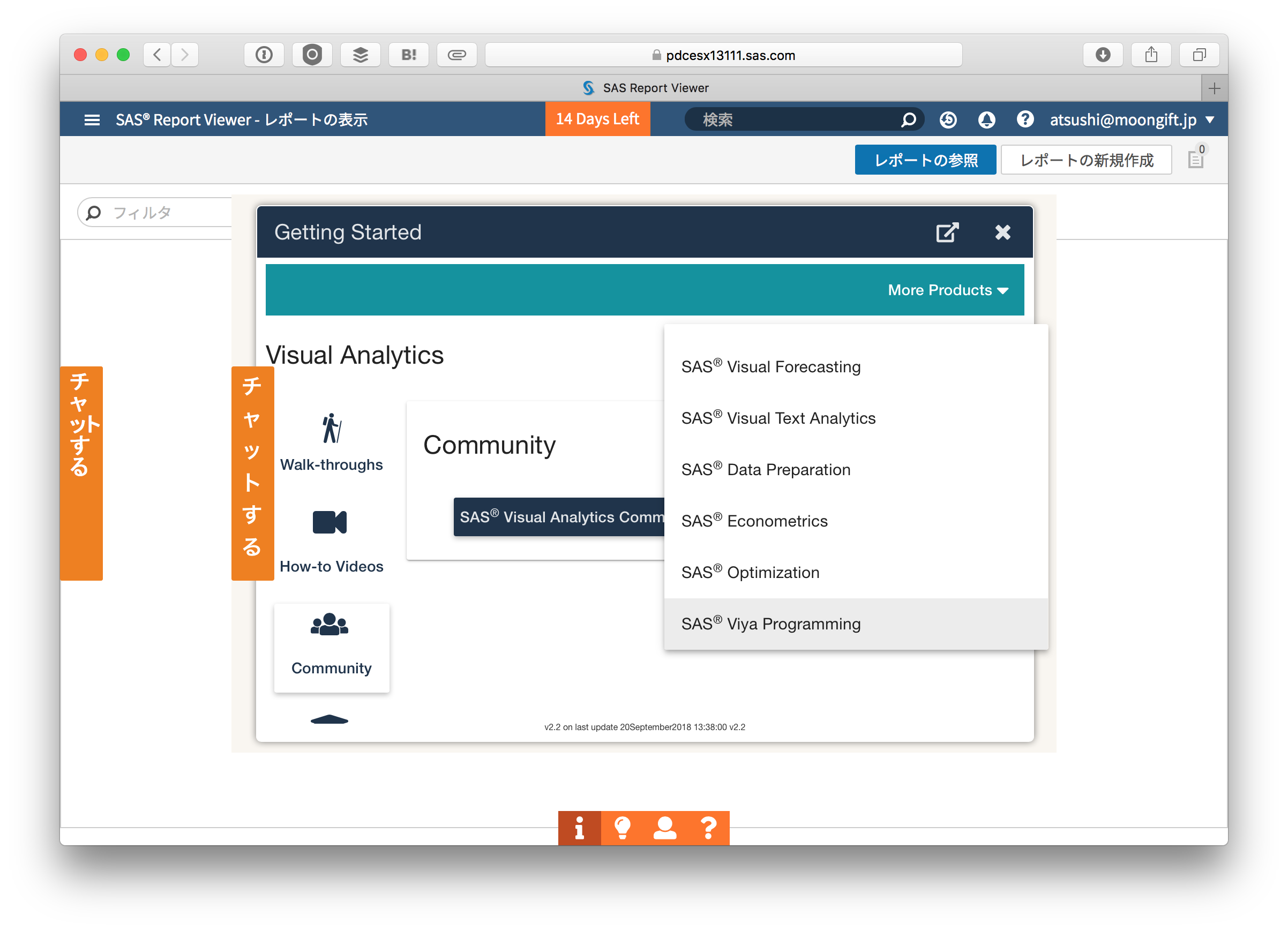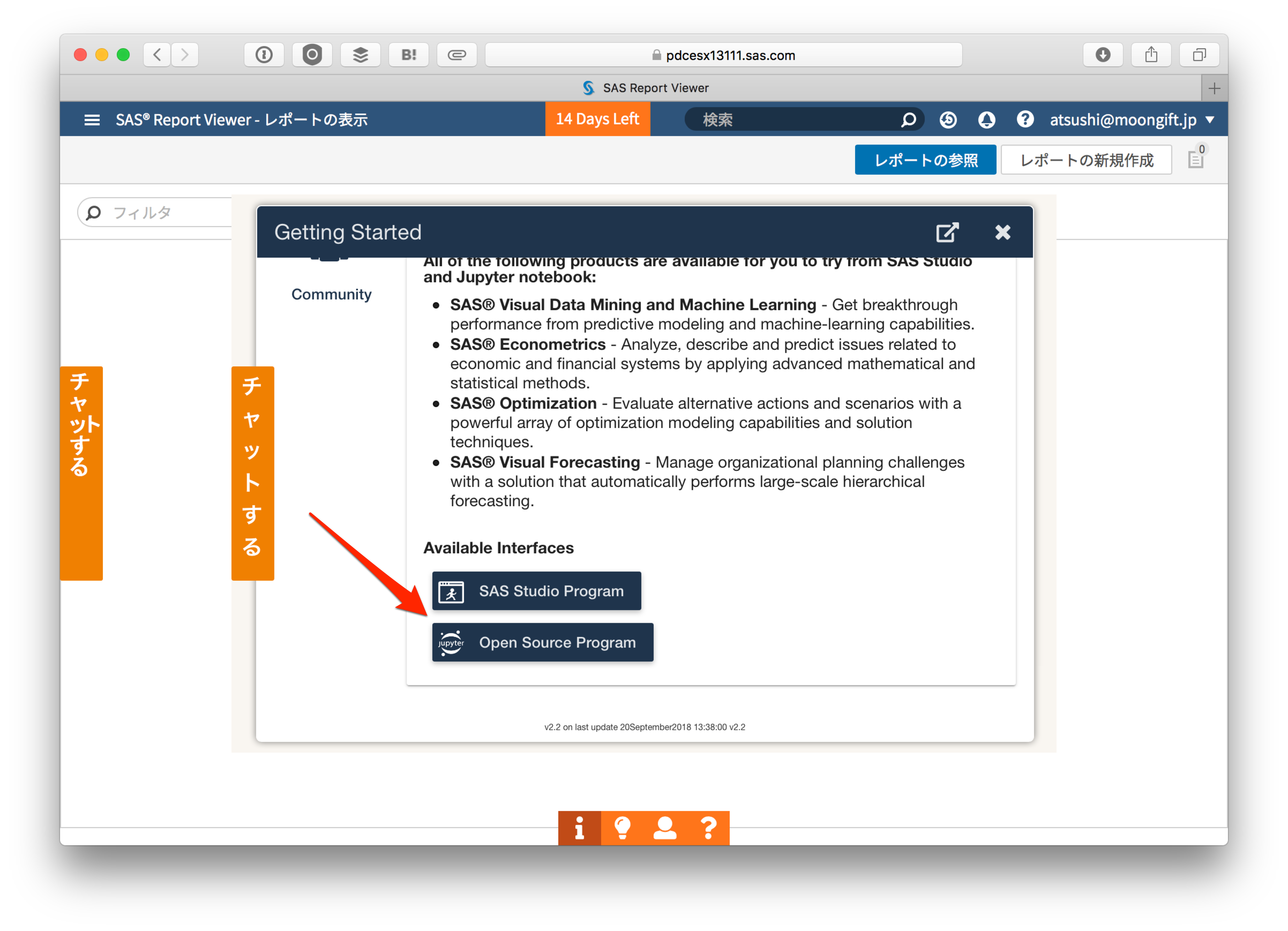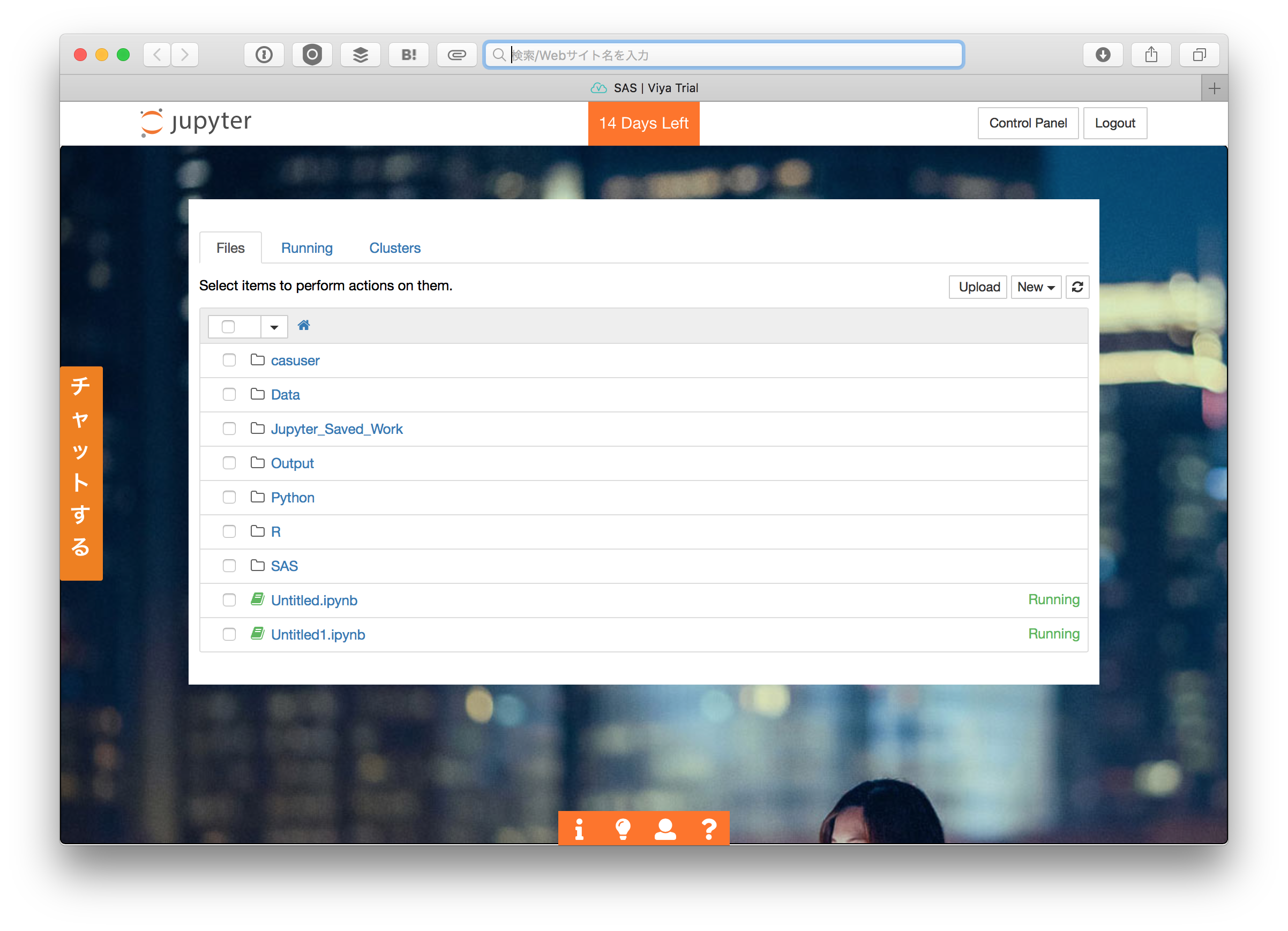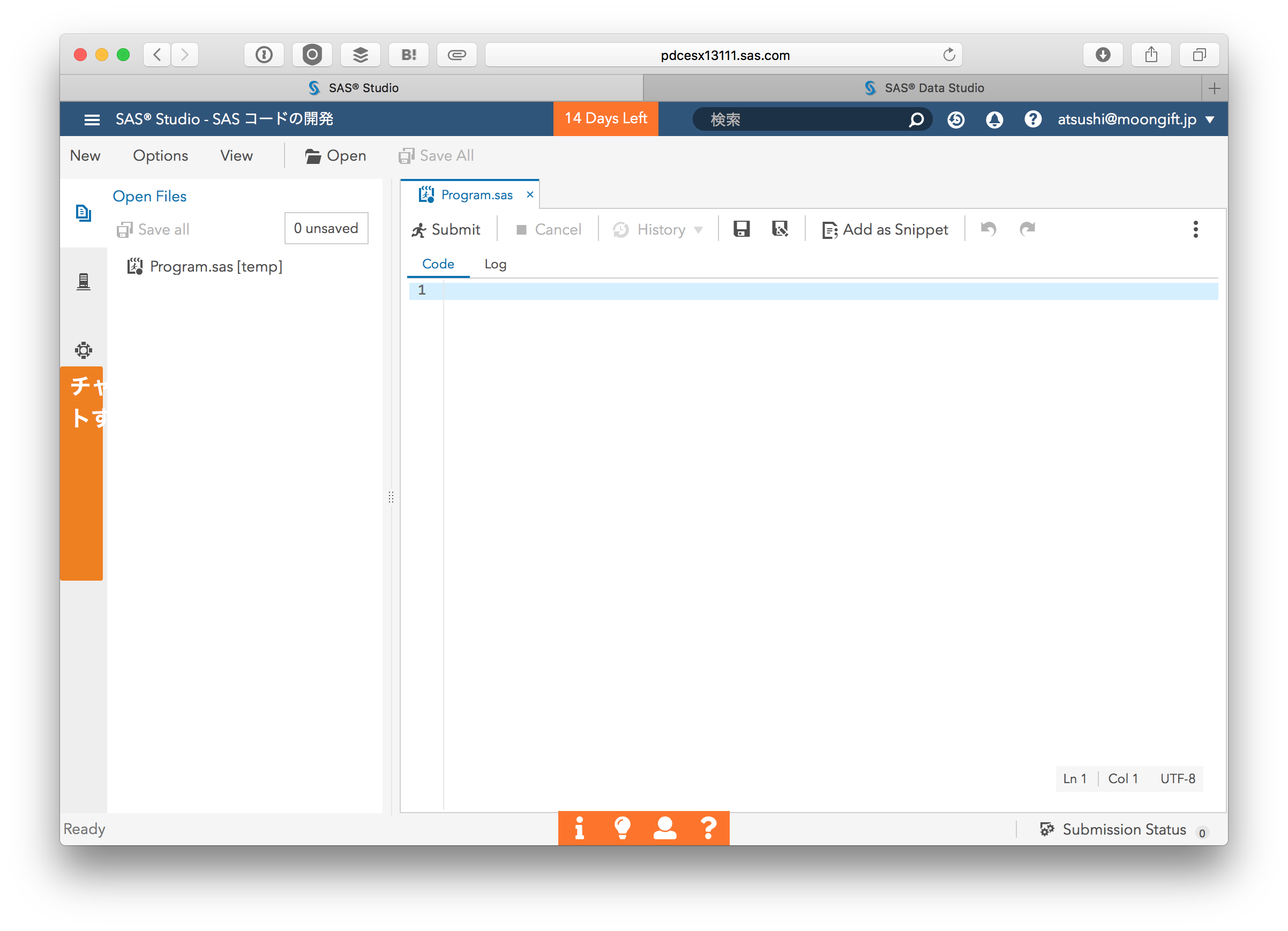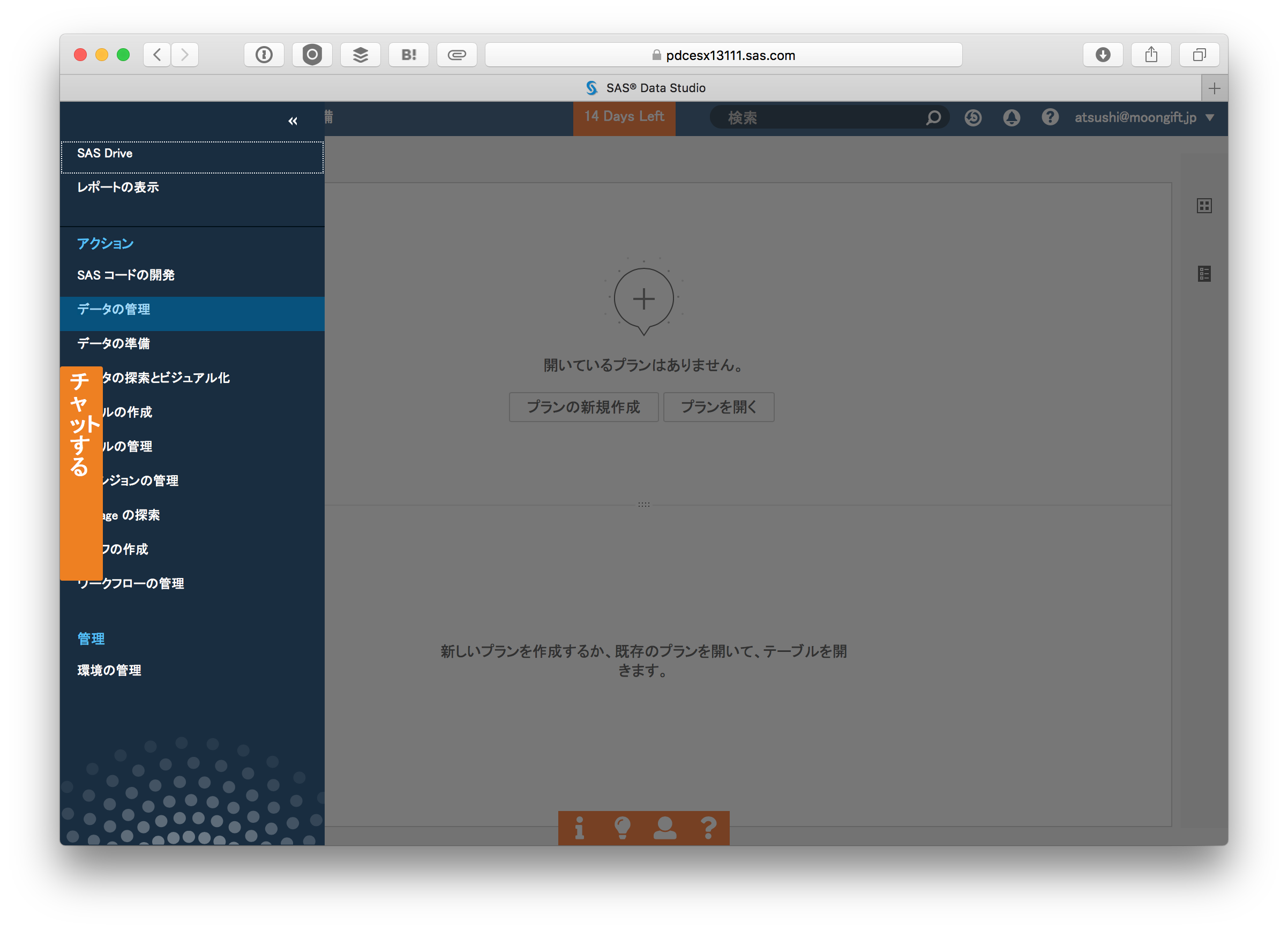SAS ViyaはAIプラットフォームです。SAS for Developers | SASから申し込んでトライアルが使えます。このデモなのですが、SAS Viyaに限らず、SASのプロダクトを試せるようになっています。
そのためなのか、初期表示がSAS ViyaではなくReport Viewerになることがあるようです。今回はそこからSAS ViyaのJupyter Notebookに戻る方法を紹介します。
ウィンドウ下部にあるインフォメーションアイコン
Report Viewerなどを表示した際に、最下部にツールバーが出ています。ここで、iアイコンをクリックします。
そうするとモーダルウィンドウが表示されますので、その中のMore Productをクリックします。
製品がラインナップされますので、Jupyter Notebookの場合は SAS Viya Programmingを選択します。
そして一番下にある Open Source Programをクリックします。
そうすればJupyter Notebookが表示されるはずです。
他の機能
SAS Viyaのトライアルでは他にもプロダクトが多数あります。例えば SAS Studioではプログラミング言語としてのSASを使った開発ができます。
SAS Data Preparationを選ぶと、Data Studioにアクセスできます。
ここでさらにデータの管理を選びます。
データ管理では共有データはもちろん、独自のデータをアップロードできます。アップロードしたデータはJupyter Notebookからアクセスできます。
SAS Viyaには関連製品が多数あり、必要に応じて組み合わせられるようになっています。プロダクトを切り替える際には、ツールバーからアクセスしてください。